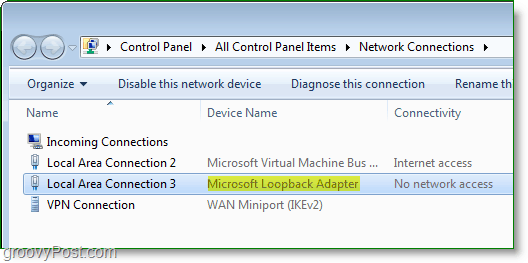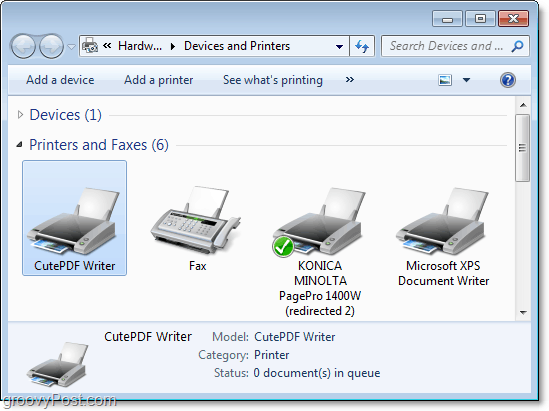Terakhir diperbarui saat

Microsoft Loopback adapter adalah alat kecil asyik yang awalnya dirancang untuk menguji konfigurasi jaringan. Namun seiring berjalannya waktu, banyak kegunaan lain telah ditemukan untuk itu - seperti jaringan dua komputer bersama tanpa menggunakan kabel Ethernet cross-over dan menghubungkan mesin virtual ke internet. Kami sudah meliput pengaturan untuk adaptor loopback di XP dan Vista tetapi karena alasan yang tidak diketahui, Microsoft dengan kesal memutuskan untuk menyembunyikan "Tambahkan Wizard Perangkat Keras Baru”Di Windows 7. Pengaturan ini mengubah proses pengaturan sekitar dan dapat membuatnya sulit untuk memulai, jadi di sini adalah panduan Cara-asyik yang baru hanya untuk menginstal adaptor Windows 7 Loopback!
Cara Mengatur Adaptor Loopback Pada Windows 7
1. Klik itu Mulai Menu Orb. Di kotak pencarian Tipehdww lalu Klik itu hdwwize.exe tautan program.
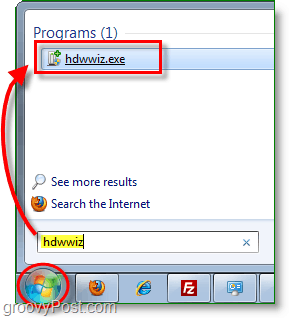
2. Sekarang wizard Add Hardware harus terbuka. KlikLanjut melalui halaman pertama, dan kemudian pada halaman kedua
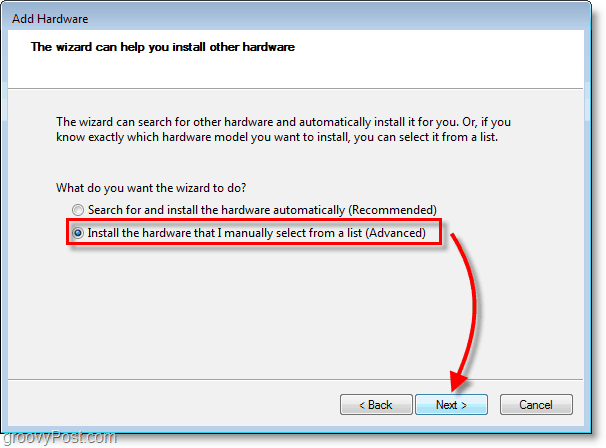
3. Gulir ke bawah daftar dan PilihAdaptor Jaringan kemudian Klik Lanjut.
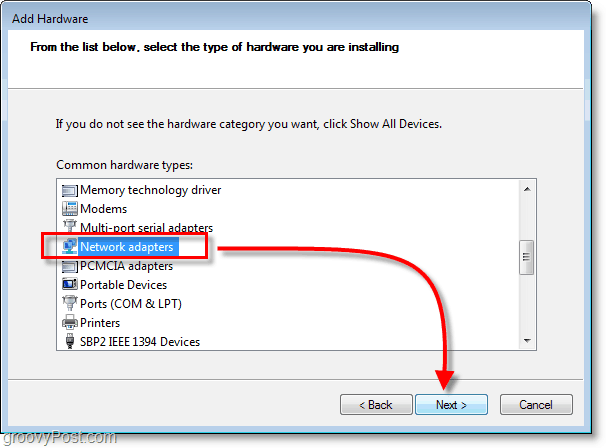
4. Berikan jendela berikutnya waktu untuk memuat, dan kemudian cmenjilat Microsoft dan PilihMicrosoft Loopback Adapter Klik Lanjut.
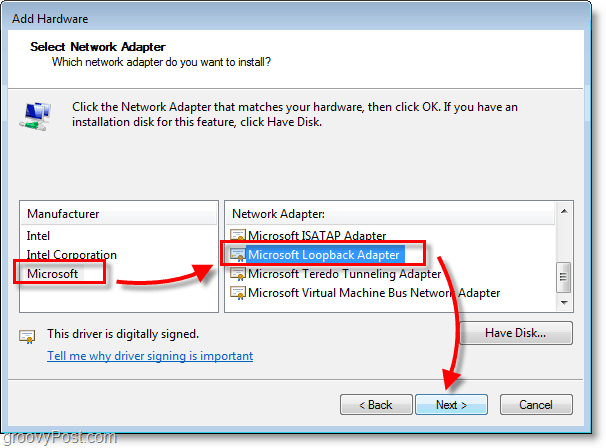
Sekarang Microsoft Loopback Adapter harus diinstal, dan itu akan muncul di jendela koneksi jaringan Anda. Dari sini Anda dapat dengan mudah mengkonfigurasi adaptor untuk melakukan apa pun yang Anda suka.